ワードプレスで幾つかのサイトを作っていると、お気に入りのプラグインをインストールをするという作業があると思います。
この作業、プラグインの数がそれなりになると、結構な手間と時間がかかってしまいます。
また、新規追加のページからプラグイン名をコピペしてプラグインを検索しても、おかしな検索結果が出たりと・・意外とストレスがたまる作業でもあります。
便利なのに配布が終了?されてしまったWordpressのプラグイン一括インストールツール「Multi Plugin Installer」
そこで便利なのが「Multi Plugin Installer」というプラグインです。
このプラグインどうやら今は新規追加画面から検索をかけても出てこないそうです。
そこで永田武さんの「右手にロマン 左手にそろばん」というサイトから再配布されていましたので、そこからダウンロードさせて頂き無事に機能しましたのでご報告です。
意外と非公式からダウンロードって恐いという方も多いと思いますので・・・
私は大丈夫でしたよ~!という報告も兼ねて紹介です。
ちなみに上記サイトは2016年3月に追記されているようですが、私は2017年7月にダウンロードしてワードプレスのバージョンは4.8で、OSはWindows10です。
あと、上記サイトでも仰っているように、ダウンロードとその後の運用は全て自己責任でお願いします。当サイト「Teku teku STYLE」でも責任は負いかねますので!
「Multi Plugin Installer」のダウンロードからWordpressにインストール
上記サイトに行ったら「Ctrl+f」を押して検索窓を出したら「ダウンロードはこちらをクリック」と入力すると、「ダウンロードはこちらをクリック」という部分がサイト内に見つかると思います。
そこからダウンロードを行ってください。ダウンロード先は任意で選んでください。私はデスクトップにしました。
ダウンロードはZIPファイル形式で行われますが、ダウンロード後に解凍はしないでそのままにしておきます。
次にWordpressの「プラグイン」⇒「新規追加」と進みます。
そして下図の赤丸「プラグインのアップロード」をクリックします。
下図の「赤丸プラグインのアップロード」をクリックします。
下図のように、保存先のファイルを選択して(私の場合はデスクトップ)その中から「Multi Plugin Installer」を選択した後、「開く」ボタンをクリックするか「ダブルクリック」をします。
下図、「今すぐインストール」をクリックします。
下図の赤丸、「プラグインを有効化」をクリックしてインストールと有効かを完了させます。
そして設定画面に行って、一括でインストールしたいプラグイン名を入力してその後は楽々にスムーズに26個のプラグインをインストールすることができました。
設定画面からの操作方法は前述で紹介したサイト永田武さんの「右手にロマン 左手にそろばん」 がとても参考になるので一読してください。
「Multi Plugin Installer」で過去に一括インストールしたプラグインをバックアップファイルを使ってインストールする方法
また、今回一括でインストールしたプラグイン情報をバックアップしてみました。そしてまた次のサイトでバックアップファイルを使って、再度一括インストールをしましたので手順を紹介します。
バックアップの方法は永田武さんの「右手にロマン 左手にそろばん」 に詳しく書いてありますので参考にしてください。
そしてバックアップした一括インストールしたいプラグインは、また今後作成していくワードプレスで作るサイトにインストールの際役立ちます。
ですので、ここで紹介するバックアップファイルの使用は、さらに新しく作成するwordpressサイトでの手順です。
「Multi Plugin Installer」をインストールしたあと設定画面に行きます。
下図の設定画面の1番下、赤丸の「ファイルを選択」をクリックします。
保存先からバックアップファイル「mpipluginsbackup_◯◯◯◯.zip」を選択肢てダブルクリックするか「開く」をクリックします。
下図の①にバックアップファイルのファイル名が入っていることを確認したら、②をクリックして完了です。
ただし、この方法だとインストールしたプラグインが全て有効化されていないので、1つ1つ「有効」にしなくてはいけません。
ですので、設定画面で入力したプラグイン名を全てテキストなどにコピーして保存しておいて、その都度ペーストして一括でインストール&有効化した方が手間が少ないですね。
最後までお読み頂きありがとうございました。


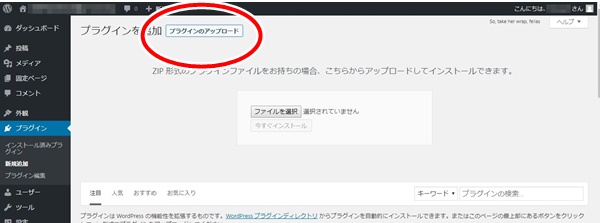
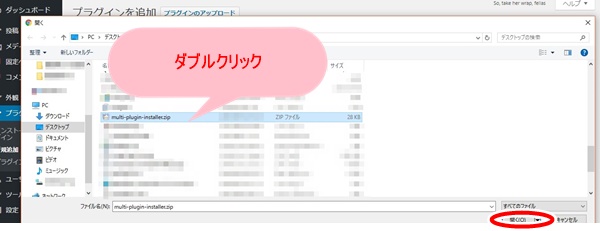
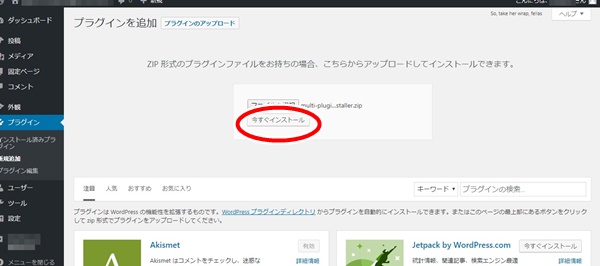

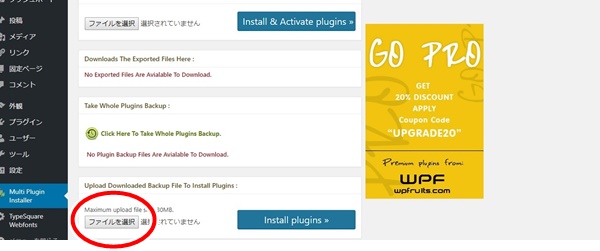
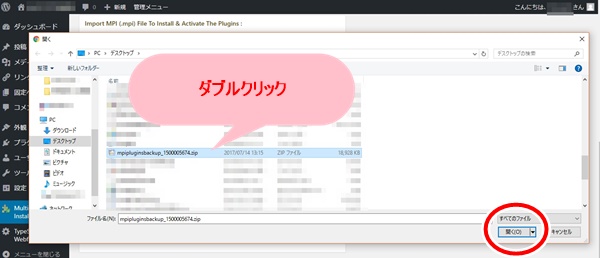



コメント